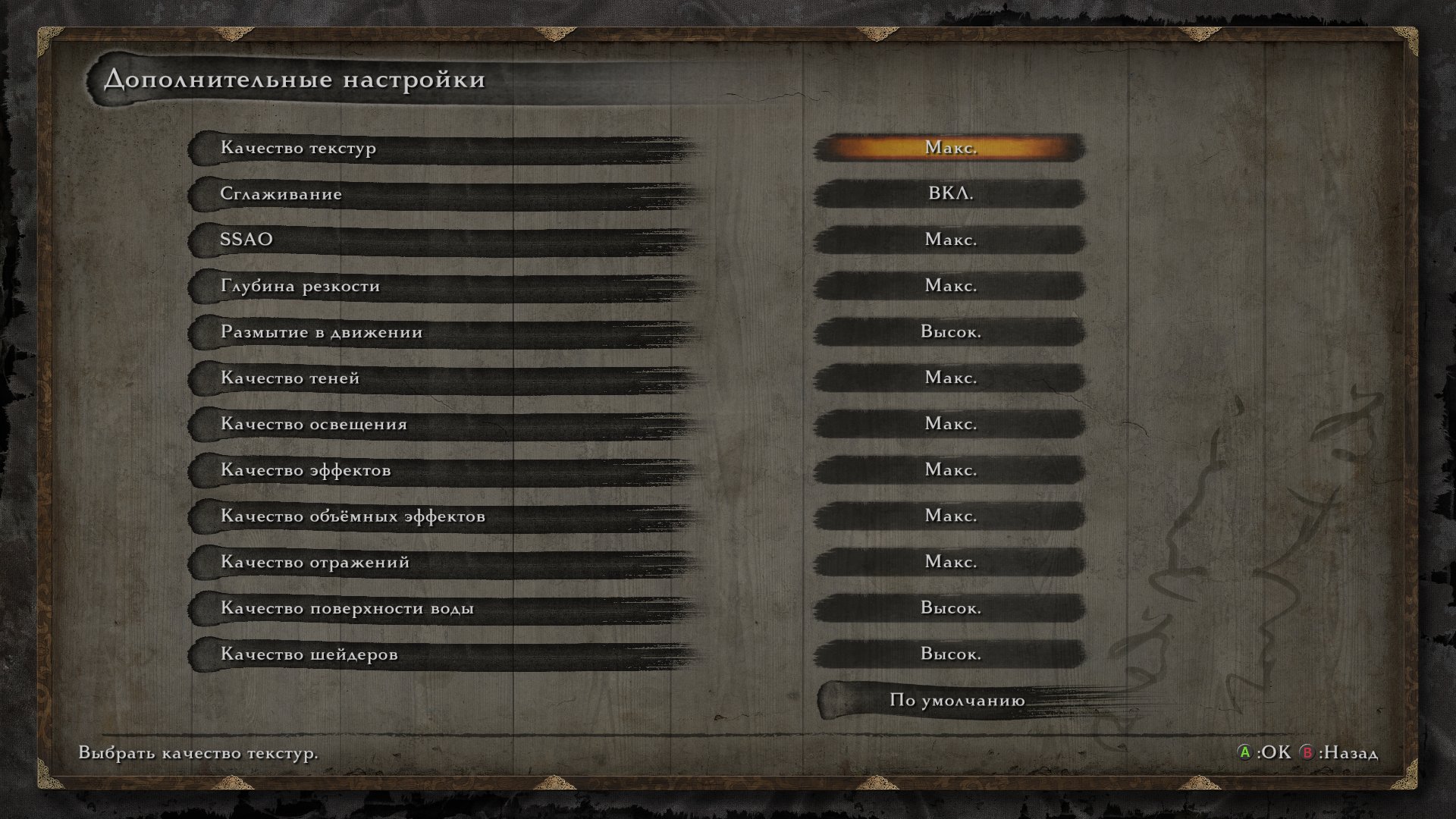Разработчики из From Software неплохо оптимизировали графику в Sekiro: Shadows Die Twice. Но несмотря на это некоторые игроки все равно сталкиваются с ошибками, вылетами и лагами. Скорее всего это связано с тем, что у них недостаточно мощные ПК или не установлено необходимое программное обеспечение. Рассказываю как устранять такие проблемы, если они возникают.
Настройка графики для слабых ПК
Ниже перечислю настройки графики, которые стоит понизить, если у вас тормозит игра:
- Режим экрана — поставьте «полноэкранный» только в том случае, если ваш монитор поддерживает герцовку выше 120 гц;
- Разрешение экрана — понизьте. Чем ниже разрешение тем выше FPS;
- Автоматическое изменение рендеринга — отключите;
- Настройки качества — поставьте среднее или минимальное;
- Качество текстур — понизьте;
- Сглаживание — отключите;
- SSAO — поставьте минимальное значение;
- Глубина резкости — настройка никак не влияет на FPS, но с ее помощью можно сделать объекты вокруг вас более четкими или размытыми;
- Качество теней — параметр несильно влияет на FPS, но на слабых компьютерах лучше его понизить;
- Качество освещения — понизьте;
- Качество объемных эффектов — поставьте минимальное значение;
- Качество эффектов — поставьте минимальное значение;
- Качество отражений — понизьте;
- Качество поверхности воды — переключите на среднее или минимальное;
- Качество шейдеров — оставьте по умолчанию.
После того, как примените эти настройки, картинка в игре ухудшится, но зато повысится FPS.
Устранение ошибок и технических проблем
Далее расскажу об ошибках, которые могут возникнуть в SSDT и о способах их устранения:
- проблема с запуском игры — скачайте последнюю версию драйвер с сайта Nvidia или AMD. Если не поможет, то установите пакеты Visual C++;
- Не работает геймпад в игре — если играете на PlayStation 4, то в настройках контроллера переключите на «Sekiro DS4 Pad». Если на Xbox, то поставьте «Общие настройки PS4/Xbox/Generic»;
- Ошибка приложения 0xc0000142 — скачайте и установите пакеты Visual C++.
Если вы столкнулись с другими техническими проблемами в Sekiro: Shadows Die Twice, расскажите о них в комментариях.